试题详情
- 简答题说明如何使用Dreamweaver更新网站。
-
1、设置远程站点
2、上传网站
①启动DreamweaverMX,选择要上传的本地站点,单击站点面板栏上的折叠/展开按钮,将编辑状态改变为站点管理状态。
②确保计算机已联入因特网,单击连接到远程主机的按钮,DreamweaverMX开始自动连接远程主机.
③如果连接成功,稍候站点管理器将在左边栏目中列出远程站点的所有文件和文件夹,在右边本地站点中选中要上传的文件或文件夹,单击鼠标右键,在弹出的菜单中选择“上传”
④如果选择的不是整个站点,而是文件夹或者文件,第一次上传时Dreamweaver会提示是否上传相关联的文件,为了保证网页的完事性,如与选中文件相关联的图片,CSS样式表文件也被上传,单击“是”按钮。
⑤确认后,Dreamweaver进入上传状态,如图9-19示,除非单击“取消”,取消上传操作,否则不能进行其它操作。
3、如果在网站发布后有时需要下载或上传一些改变过的文件,则可以如下操作
在站点管理窗口中执行菜单“站点”|“同步”,打开“同步文件”对话框,
在“同步”栏中,选中要同步更新的范围,在“方向”栏中选择同步的方向,选中“删除本地驱动器上没有的远端文件”复选框,则可以删除远程站点中不在本地站点的文件。 关注下方微信公众号,在线模考后查看
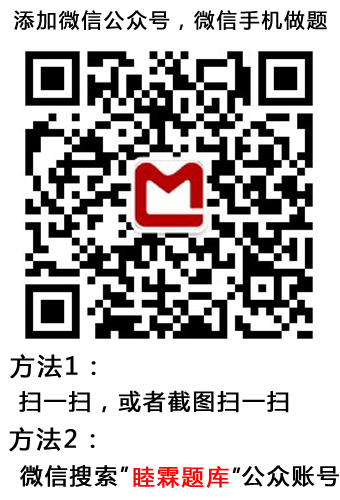
热门试题
- 如何创建水平引导线?()
- 网页中常见的动画文件为()。
- :hover是什么选择器()。
- 多个隐藏的层可以转换为表格。
- 转义字符“/n”表示()。
- 互联网上作为服务器的主机必须要有()
- 以下属于门户型网站的是()。
- 文本颜色是由什么控制的?()
- 在网页的编码的方式中,UTF-8不经常使
- 请简述表单的创建步骤。
- 通过box-shadow,可以设置多重阴
- 当色彩混合后的亮度既不增加也不减少时我们
- 列表分有序列表、无序列表、自定义列表。
- z-index属性语法格式正确的是()。
- ()发明了Web
- 针对快餐网站色彩情感传递描述正确的()。
- ()是网页中的灵魂,正是由于它的作用,才
- 下列哪个样式定义后,可以使文字居中()
- CSS样式表不可能实现()功能。
- 设计网站原则描述错误的是()